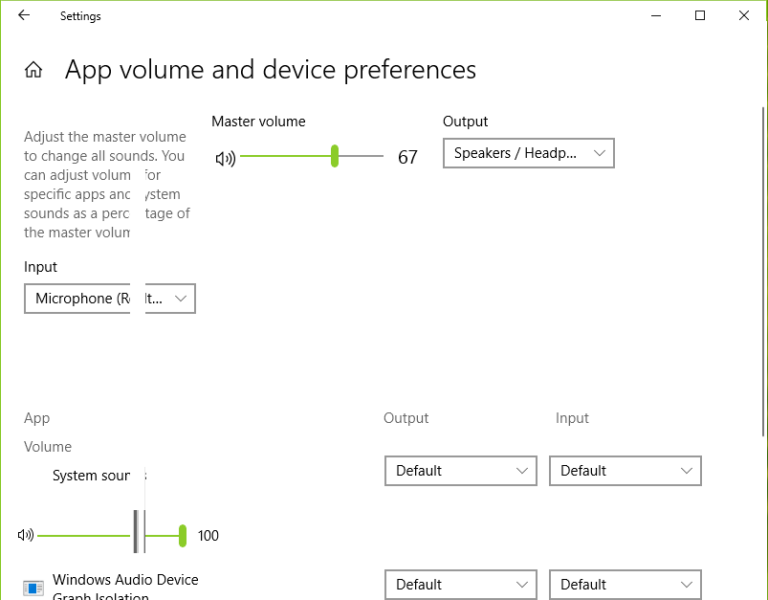Google Ассистент – Что такое Google Рутины
Возможность жить в футуристической домашней обстановке, где вы можете управлять всем с помощью голосовых команд, теперь стала возможной благодаря Google Assistant и динамикам Google Home.
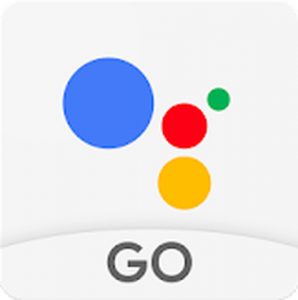
Ранее в этом году Google развернул подпрограммы, которые используют одну фразу для запуска нескольких команд. Он может отключать беззвучный режим вашего устройства, настраивать параметры умной бытовой техники, информировать вас о календаре на день, информировать вас о пробках по дороге на работу или автоматически воспроизводить подкасты или аудиокниги с помощью одной командной фразы.
Во время своего запуска Google внедрил шесть предустановленных процедур, включенных в приложение Google Home: доброе утро, время сна, уход из дома, я дома, поездка на работу и поездка домой. Google также работает над функциями настройки Google Routines, чтобы предоставить пользователям больше возможностей.
Как процедуры работают с Google Assistant?
Google Routines работают так же, как Alexa и Siri. Alexa была первой, кто придумал свои процедуры, которые очень похожи на процедуры Google. С другой стороны, версия подпрограмм Siri называется «Сцены».
С Google Routines вы можете выбрать один из шести стандартных наборов действий, которые соответствуют разным этапам дня. Эти процедуры включают в себя то, что вы, скорее всего, сделаете, например, когда вы вернетесь домой или перед тем, как выйти из дома. И эти подпрограммы работают с Google Assistant.
Google Assistant встроен в большинство современных Android-смартфонов, и вы можете получить к нему доступ, напрямую поговорив со своим телефоном. Вы также можете услышать тот же голос на умных колонках Google Home. Все, что вам нужно сделать, это произнести определенные команды, и Google Assistant выполнит определенные задачи, связанные с этим триггером.
Вот совет: чтобы ваши Google Routines работали гладко и эффективно, вы можете повысить производительность своего устройства с помощью приложения, такого как инструмент для очистки Android. Он удаляет мусор с вашего телефона и увеличивает его оперативную память, поэтому ваш смартфон всегда работает с максимальной производительностью. Теперь давайте рассмотрим шесть сценариев, встроенных в Google Routines для автоматизации определенных действий.
1. Утренняя рутина.
Вы можете запустить эту процедуру, проснувшись утром, сказав «ОК, Google, доброе утро». Помощник может включать свет, рассказывать о вашем расписании на день, информировать о погоде, читать новости с вашего любимого новостного канала или газеты, включать музыку и т. д.
2. Распорядок перед сном.
Эту рутину можно запустить перед сном. Вы можете запрограммировать Google Assistant на установку будильника, выключение интеллектуального освещения, воспроизведение успокаивающей музыки и т. д. Все, что вам нужно сделать, это сказать «Окей, Google, пора спать» или «Окей, Google, спокойной ночи».
3. Я домашняя рутина.
Когда вы вернетесь домой с работы, учебы или из других мест, Google Ассистент может включить вашу любимую музыку. Вы можете заставить его зачитывать домашние напоминания, включать или настраивать свет, регулировать громкость мультимедиа и т. д. Просто скажите: «ОК, Google, я дома» или «ОК, Google, я вернулся».
4. Выход из дома.
Эта процедура может запускаться всякий раз, когда вы выходите из дома. Просто скажите «Окей, Google, я ухожу», и вы сможете настроить Google Ассистента так, чтобы все ваши умные устройства, такие как умное освещение или термостат, выключались, когда вы уходите.
5. Поездка на работу.

Когда вы едете на работу, вы можете предварительно запрограммировать Google Ассистента, чтобы он сообщал вам о пробках в пути, информировал вас о предстоящих событиях дня или запускал воспроизведение музыки или подкастов на вашем устройстве. Все, что вам нужно сказать, это «Окей, Google, давай поработаем».
6. Поездка домой.
Вы можете настроить Google Ассистента так, чтобы он информировал вас о ситуации на дорогах, отправлял или читал текстовые сообщения, проигрывал музыку и т. д., просто сказав: «Окей, Google, пошли домой».
Использование Google Routines для планирования своего дня и автоматизации определенных задач делает повседневную жизнь удобной. Вы можете включить или отключить любое из этих действий по отдельности. Например, если вы не хотите воспроизводить музыку, вы можете отредактировать процедуру и отключить эту функцию, когда произносите триггерную фразу. Ознакомьтесь со следующим разделом о том, как писать или создавать подпрограммы.
Как создавать собственные процедуры
Иногда бывают задачи, которые нужно автоматизировать, но они не входят в набор запрограммированных подпрограмм. Чтобы создать или отредактировать процедуру, выполните следующие действия:
- Нажмите и удерживайте кнопку «Домой» на вашем Android-устройстве. Вы также можете сказать: «ОК, Google». Это откроет ваше приложение Google Home.
- Коснитесь значка меню в верхнем левом углу и прокрутите вниз до Дополнительные настройки.
- Нажмите Подпрограммы.
- Выберите, хотите ли вы отредактировать существующую программу или создать новую.
- Если вы хотите отредактировать программу, нажмите «Готовая программа» и выберите программу, которую хотите изменить. Затем выберите действия.
- Если вы хотите добавить новую процедуру, нажмите «Пользовательская программа» > «Добавить» (или +).
- Выберите свою команду и действие.
- Чтобы удалить пользовательскую процедуру, коснитесь процедуры, а затем Удалить.
- Коснитесь Сохранить.
Рутины против ярлыков
Если в вашем приложении Google Home нет подпрограмм, возможно, у вас есть ярлыки. Ярлыки работают так же, как и подпрограммы, за исключением того, что они вызывают только одно действие с помощью голосовой команды. Подпрограммы, с другой стороны, позволяют запускать набор операций вместе с одной триггерной фразой.